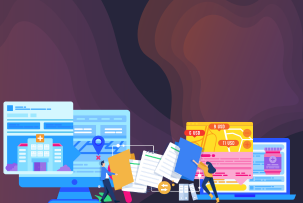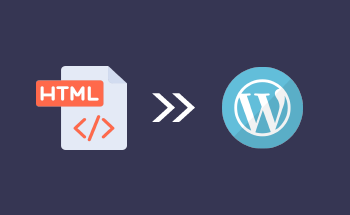Modificación de la ubicación raíz de Nginx Web en Ubuntu 16.04
14:54, 23.05.2025
Al alojar sitios web en un servidor web Nginx, es posible que desee cambiar el directorio raíz predeterminado. Esto puede ayudarle a organizar mejor los archivos y documentos, mejorar la seguridad o acomodar diferentes estructuras de sitios web. En Ubuntu 16.04, este proceso es sencillo, pero requiere una configuración cuidadosa para asegurar que su servidor funciona correctamente.
En esta guía, aprenderá cómo cambiar la ubicación del directorio raíz de Nginx y asegurarse de que sus configuraciones se actualizan correctamente.
Requisitos esenciales antes de empezar
Antes de empezar a modificar la ubicación de la raíz web de Nginx, asegúrese de tener lo siguiente:
- Servidor Ubuntu 16.04
Asegúrese de que tiene acceso a un servidor Ubuntu 16.04 con Nginx instalado. Puede verificar la instalación de Nginx ejecutando `nginx -v` en el terminal. - Privilegios Root o Sudo
Deberá hacer uso de acceso administrativo para modificar los archivos de configuración de Nginx. Si no tiene acceso root, asegúrese de tener una cuenta de usuario con privilegios sudo. - Editor de texto
Familiarícese con un editor de texto como `nano` o `vim` para editar los archivos de configuración. - Conocimientos básicos de Nginx
Una comprensión básica de cómo funciona Nginx y su estructura de configuración le ayudará a realizar los cambios necesarios sin problemas. - Copia de seguridad de la configuración actual
Antes de realizar cualquier cambio, es crucial hacer una copia de seguridad de su archivo de configuración de Nginx existente.
Puede hacerlo utilizando el comando `sudo cp /etc/nginx/sites-available/default /etc/nginx/sites-available/default.bak` para asegurarse de que tiene una opción alternativa en caso de error.
Paso 1 - Transferencia de archivos al directorio deseado
La primera etapa para modificar la ubicación de la raíz web de Nginx es transferir los archivos existentes de su sitio web al nuevo directorio donde desea que se encuentre la raíz web.
- Cree el nuevo directorio
Elija una ubicación para su nuevo directorio raíz web. Las ubicaciones más comunes son `/var/www/new_root` o `/home/username/new_root`. Cree este directorio utilizando el siguiente comando:
sudo mkdir -p /var/www/new_root
- Transfiera los archivos de su sitio web
A continuación, mueva los archivos existentes de su sitio web desde la raíz web actual (`/var/www/html` por defecto) al nuevo directorio:
sudo mv /var/www/html/* /var/www/new_root
Asegúrese de que todos los archivos y documentos se mueven correctamente. Puede utilizar `cp` en lugar de `mv` si prefiere conservar los archivos originales como copia de seguridad.
- Actualización de los permisos de directorio
Es importante asegurarse de que Nginx tiene los permisos necesarios para leer desde el nuevo directorio. Ajuste la propiedad y los permisos utilizando:
sudo chown -R www-data:www-data /var/www/new_root
sudo chmod -R 755 /var/www/new_root
Estos comandos aseguran que el usuario `www-data` (con el que se ejecuta Nginx) tiene los permisos de lectura y ejecución apropiados.
Tras completar estas tareas, habrá movido con éxito los documentos de su sitio al nuevo directorio raíz, preparándolo para futuros cambios de configuración en Nginx.
Paso 2 - Modificación de los ajustes de configuración de Nginx
Ahora que los archivos y documentos de su sitio web están en el nuevo directorio, debe actualizar la configuración de Nginx para que apunte a esta nueva ubicación raíz web.
- Abra el archivo de configuración de Nginx
El archivo de configuración por defecto de Nginx se encuentra en `/etc/nginx/sites-available/default`. Ábralo con un editor de texto como `nano`:
sudo nano /etc/nginx/sites-available/default
- Actualización de la directiva raíz
Localice la directiva `root` dentro del bloque `server`.
Normalmente tiene este aspecto:
root /var/www/html;
Cambie esta línea para que apunte a su nuevo directorio raíz web, por ejemplo:
root /var/www/new_root;
- Comprobación de referencias adicionales
Asegúrese de actualizar cualquier otra referencia a la antigua raíz web dentro del archivo de configuración, como en los bloques `location`. Por ejemplo:
location / {
root /var/www/new_root;
index index.html index.htm;
}- Prueba de la configuración de Nginx
Después de guardar los cambios, es importante probar la configuración de Nginx para detectar cualquier error de sintaxis. Ejecute el siguiente comando:
sudo nginx -t
Si no hay errores, aparecerá un mensaje indicando que la configuración se ha realizado correctamente.
- Recargue Nginx para aplicar los cambios
Por último, vuelva a cargar Nginx para aplicar la configuración actualizada:
sudo systemctl reload nginx
En este punto, Nginx debería estar sirviendo su sitio web desde el nuevo directorio raíz web. Asegúrese de comprobar su sitio en un navegador para confirmar que todo funciona correctamente.
Paso 3 - Reinicio de Nginx para que los cambios surtan efecto
Tras modificar la configuración de Nginx, es crucial asegurarse de que todos los cambios surten efecto reiniciando el servicio Nginx.
- Reinicie Nginx
Utilice el siguiente comando para reiniciar Nginx:
sudo systemctl restart nginxEste comando detiene y luego inicia el servicio Nginx, aplicando todos los cambios de configuración recientes, incluyendo la ubicación raíz web actualizada.
- Compruebe que Nginx está en funcionamiento
Para confirmar que Nginx está funcionando correctamente después del reinicio, puede comprobar su estado con:
sudo systemctl status nginx
Debería ver un mensaje indicando que Nginx está activo y funcionando. Si hay algún problema, revise los mensajes de error y corrija cualquier problema en su archivo de configuración.
- Compruebe su sitio web
Por último, abra su navegador web y navegue hasta su sitio web. Compruebe que se carga correctamente y que sirve los documentos desde la nueva ubicación raíz de la web. Esto confirma que los cambios se han aplicado correctamente.
Este paso reiniciará completamente Nginx, y los ajustes de configuración actualizados deberían surtir efecto.
Reflexiones finales
Cambiar la ubicación del directorio raíz web de Nginx en Ubuntu 16.04 es un proceso sencillo. Proporciona más flexibilidad a la hora de organizar y gestionar los archivos y documentos de su sitio web.
Su servidor seguirá funcionando eficientemente con el nuevo directorio raíz web siempre y cuando reinicie Nginx, transfiriendo cuidadosamente los archivos, documentos y actualizando los ajustes de configuración.
Recuerde siempre hacer una copia de seguridad de sus archivos de configuración antes de realizar cualquier cambio y compruebe su configuración para evitar cualquier tiempo de inactividad. Personalice con confianza su raíz web Nginx para que se adapte a sus necesidades de alojamiento y haga que su servidor sea más adaptable a futuros cambios o requisitos.